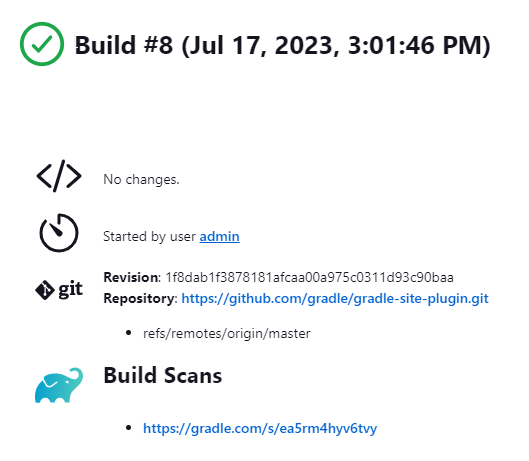你需要什么
-
一个文本编辑器
-
一个命令提示符
-
Java 开发工具包 (JDK),版本 1.7 或更高版本
-
一个 Jenkins 安装(本帖中解释了设置步骤)
设置一个典型的项目
例如,本指南将重点介绍基于 Java 的项目。更具体地说,是用 Java 编写的 Gradle 插件,并使用 Spek 进行测试。首先,我们将把项目设置在您的本地机器上,然后在 CI 上执行相同的步骤。
只需按照以下步骤操作
克隆 Gradle 网站插件 存储库
$ git clone https://github.com/gradle/gradle-site-plugin.git Cloning into 'gradle-site-plugin'... $ cd gradle-site-plugin
构建项目
作为 Java 项目的开发者,你通常需要编译源代码、运行测试并组装 JAR 文件。Gradle 插件也不例外。以下命令可以实现这些操作。
$ ./gradlew build BUILD SUCCESSFUL 14 actionable tasks: 14 executed
该项目在仓库中提供了 Gradle Wrapper。对于任何 Gradle 项目来说,这都是一个推荐的做法,因为它可以让你的项目在 CI 上构建,而无需安装 Gradle 运行时。
设置 Jenkins
Jenkins 是该领域最主要的参与者之一。在本节中,你将学习如何设置 Jenkins,配置一个作业从 GitHub 拉取源代码并运行 Gradle 构建。
安装并启动 Jenkins
在 Jenkins 网站 上,你可以选择各种发行版。本文使用可运行的 WAR 文件。一个简单的 Java 命令就可以启动 Jenkins 服务器。
$ wget https://mirrors.jenkins.io/war-stable/latest/jenkins.war $ java -jar jenkins.war
在浏览器中,导航到端口为 8080 的 localhost,以显示 Jenkins 仪表板。系统会要求你设置一个新的管理员用户以及要安装的插件。
创建 Jenkins 作业
设置新的 Gradle 作业只需点击几下即可完成。从左侧导航栏中选择“新建项目 > 自由风格项目”。输入项目的新名称。我们将为项目选择“gradle-site-plugin”。
在“源代码管理”部分中选择“Git”单选按钮。输入 GitHub 仓库的 URL:https://github.com/gradle/gradle-site-plugin.git。
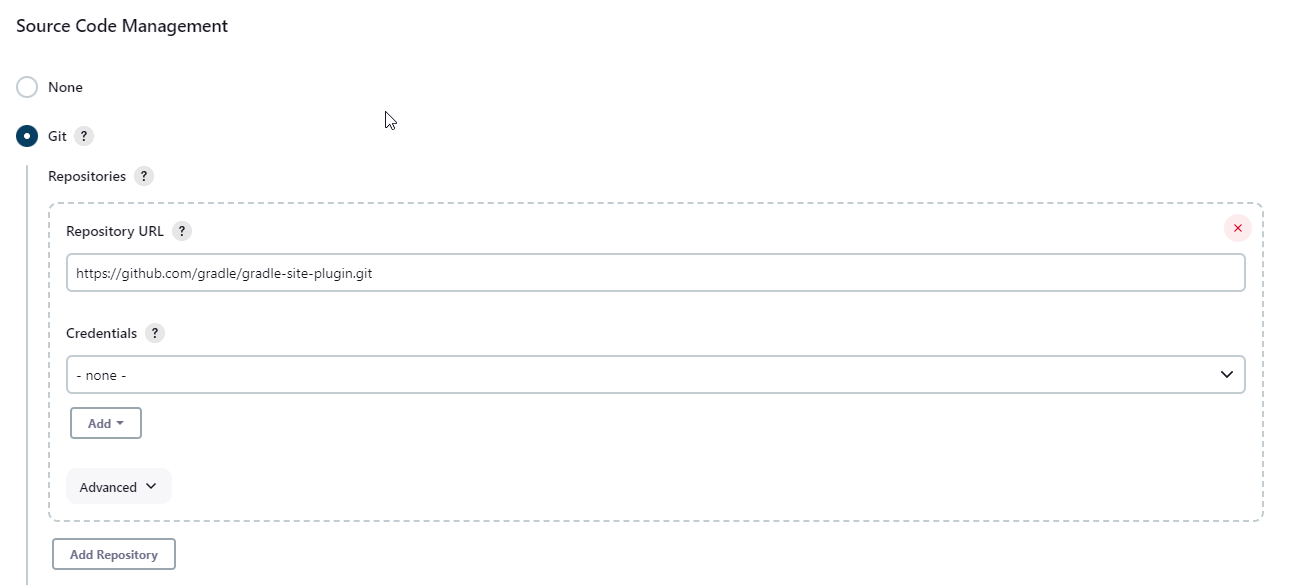
此外,在“构建”部分中,通过选择“调用 Gradle 脚本”创建一个“构建步骤”。如前所述,我们将使用 Wrapper 来执行构建。在“任务”输入框中输入 build,并使用“开关”--scan -s 生成构建扫描并在构建失败时显示堆栈跟踪。
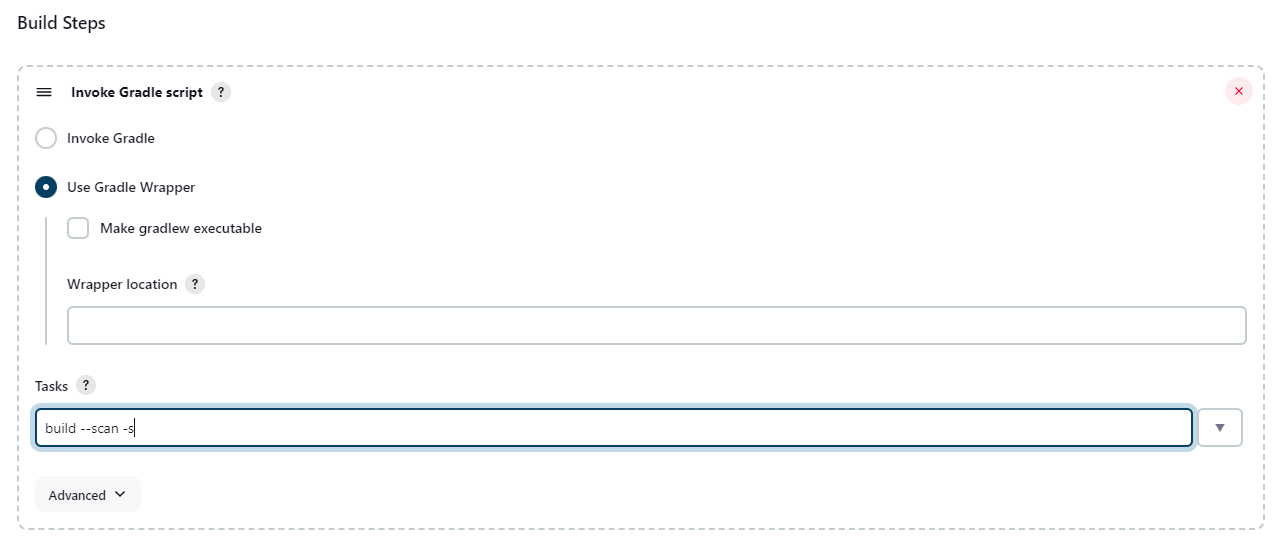
进一步阅读
您可以通过以下资源了解有关 Jenkins 高级用法的更多信息
总结
在 CI 上执行 Gradle 构建只需几个步骤即可设置和配置。快速获得反馈的好处不言而喻。如果您没有使用 Jenkins,也没问题,许多 CI 产品将 Gradle 作为一等公民紧密集成。